為了協助企業有更好的溝通體驗,Exchange Server在每一次的升級版本中均不斷改善資訊傳輸、管理及使用流程,然而,系統的升級移轉,往往也造成管理人員不小的挑戰。其實,只要擬定最佳升級策略,並且了解實作步驟與流程,即使是兩個版本以上的升級部署,也能輕鬆做到。
在此建議管理員先自行透過外部遠端的一部已安裝Outlook 2003、Outlook 2007、Outlook 2010的用戶端電腦,開啟命令提示列並執行命令「Outlook.exe /rpcdiag」。
如此一來,便可以在連線的過程中,如圖35所示查看到所使用的通訊協定是HTTPS,而不是在內部連線時所用的TCP/IP連線方式。
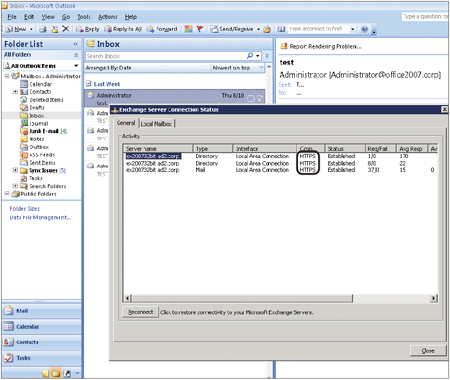 |
| ▲圖35 測試Outlook無所不在的連線。 |
設定離線通訊錄發佈
接下來,必須完成離線通訊錄(OAB)的設定。首先,展開至「伺服器設定」→「用戶端存取」項目節點上,然後在如圖36所示的〔離線通訊錄發佈〕標籤頁內選取預設的OAB虛擬目錄項目,並且按下右側的「內容」。
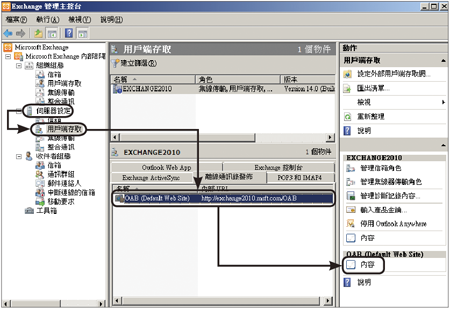 |
| ▲圖36 離線通訊錄發佈設定。 |
隨後開啟如圖37所示的OAB虛擬目錄屬性視窗。在〔URL〕活頁標籤內確認內部以及外部的網址是正確並且可以連線存取,尤其是「外部URL」的部分,務必要確認使用者可以在外部網路中開啟IE瀏覽器正確解析到該網址並正常連線。必要的話,可能須要根據實際外部連線位址進行調整。
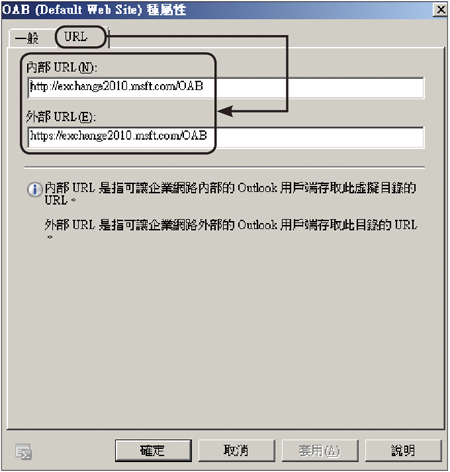 |
| ▲圖37 離線通訊錄網址。 |
緊接著在「Exchange管理主控台」視窗內點選至「組織組態」→「信箱」節點上,然後切換到〔離線通訊錄〕標籤頁。
如圖38所示,在此可以看到目前已有一筆預設離線通訊錄(OAB),而所產生的伺服器為舊版Exchange Server 2003。接著,點選「動作」窗格中的「新增離線通訊錄」繼續。
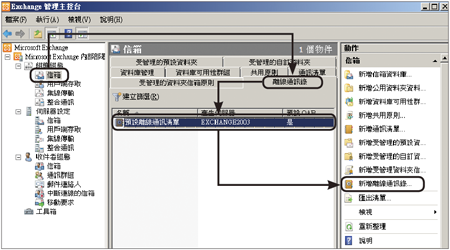 |
| ▲圖38 新增離線通訊錄。 |
如圖39所示,在「新增離線通訊錄」畫面內分別設定名稱、離線通訊錄產生伺服器(須選取新版的Exchange Server 2010),然後設定是否包含預設全域通訊清單,以及指定任何現有的通訊清單。
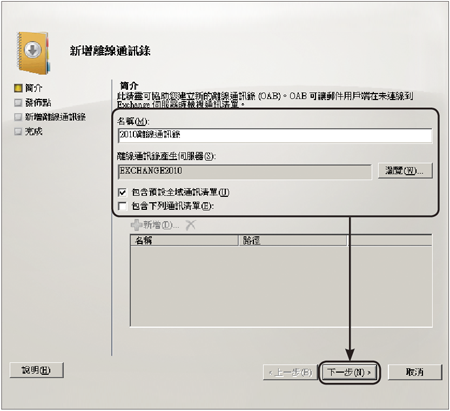 |
| ▲圖39 離線通訊錄設定。 |
全部設定好了之後,接著便可按下〔下一步〕按鈕繼續。
隨後將切換至「發佈點」畫面,如圖40所示分別勾選「啟用Web式發佈」與「啟用公用資料夾發佈」設定,然後按下〔下一步〕按鈕。
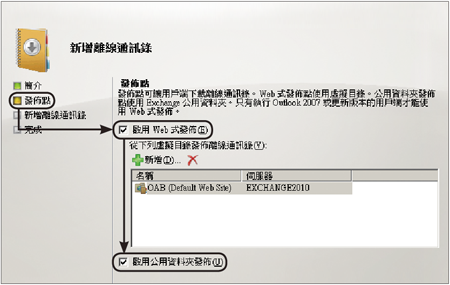 |
| ▲圖40 發佈點設定。 |
接著,在如圖41所示的頁面中按下〔新增〕按鈕完成設定即可。
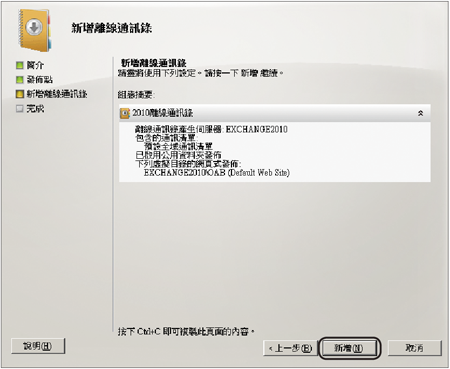 |
| ▲圖41 準備新增。 |
最後,如圖42所示點選前面所建立的新版離線通訊錄項目,然後按下滑鼠右鍵,並點選快速選單中的【設為預設值】,就完成全部的設定步驟了。
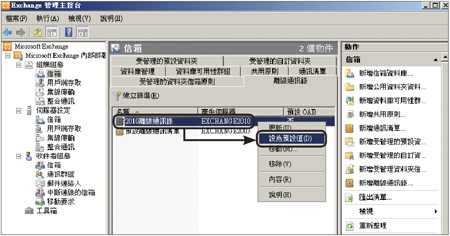 |
| ▲圖42 設定預設離線通訊錄。 |